[最新のスキャンで未判定のソフトウェアが検出されたエンドポイント] レポートの生成
SecureAnywhere は、正当なファイルのように見えても動作が疑わしいファイルを検出することがあります。この場合、そのファイルは [未判定] に分類されます。
SecureAnywhere が最新のスキャンで [未判定] と分類したファイルを特定するには、[最新のスキャンで未判定のソフトウェアが検出されたエンドポイント] レポートを生成します。エンドポイントを選択してドリルダウンすると、ファイルの詳細を確認できます。
[最新のスキャンで未判定のソフトウェアが検出されたエンドポイント] レポートを生成するには
- エンドポイントプロテクションのコンソールで [レポート] タブをクリックします。
- [レポートの種類] ドロップダウンメニューで [最新のスキャンで未判定のソフトウェアが検出されたエンドポイント] を選択します。
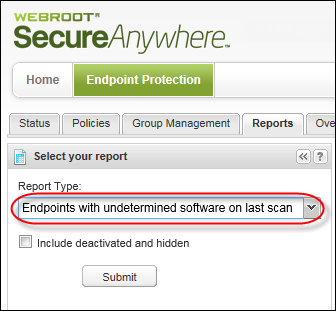
- 非アクティブ化されたエンドポイントおよび非表示のエンドポイントをレポートに含める場合は、[非アクティブ化および非表示を含む] チェックボックスを選択します。この手順はオプションです。
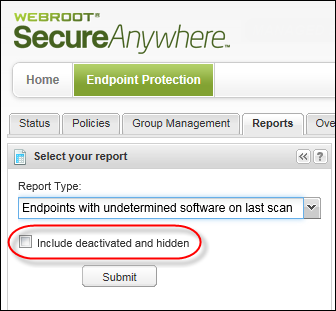
- [送信] ボタンをクリックします。
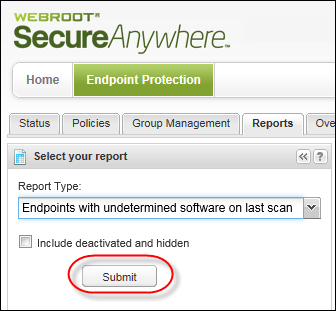
右側のパネルでレポートが開き、すべてのエンドポイントが表示されます。
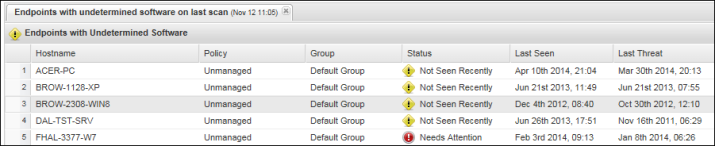
- 検出された未判定のソフトウェアの詳細を確認する場合は、エンドポイントの行をクリックすると、下に詳細が表示されます。

- このパネルでファイルを選択して [オーバーライドの作成] をクリックすると、次のようにファイルを再分類することができます。
- 正当 - エンドポイントでのファイルの実行を常に許可します。スキャン中にこのファイルを検出せず、隔離も行いません。[正当] を選択した後、ファイルは [オーバーライド] タブ内に [手動判定にて正当] と表示されますが、クラウド判定は未判定のままになります。
- 不正 - スキャン中に検出された場合、常にファイルを隔離します。[不正] を選択した後、ファイルは [オーバーライド] タブ内に [手動判定にて不正] と表示されますが、クラウド判定は未判定のままになります。
また、このオーバーライドをすべてのポリシーに適用するか、選択したポリシーのみに適用するかを選ぶことができ、他のエンドポイントのためにオーバーライドを何度も作成する必要がありません。
- レポートの追加データを表示または非表示にするには、まずカラム見出しをクリックしてドロップダウンメニューを表示します。カラムを追加するにはチェックボックスを選択し、カラムを削除するには選択解除します。カラムの詳細については、「表とレポートのデータの並べ替え」を参照してください。
レポートのスプレッドシートをダウンロードする方法の詳細については、「 レポートのスプレッドシートのダウンロード」を参照してください。